¿Cómo instalo y activo CALs de RDS para Windows Server 2016?
Sigue estos pasos para instalar el servicio de rol de Licencias de Escritorio Remoto y el Host de Sesión de Escritorio Remoto:
Proceso de instalación del Rol de licencias de Escritorio remoto.
- Accede al Administrador del servidor haciendo clic en Windows y seleccionando Administrador del servidor.
- En la esquina superior derecha, pulsa en Administrar y selecciona Agregar roles y características.
- Prosigue en el Asistente para agregar roles y características pulsando en Siguiente.
- Selecciona la opción de Instalación basada en características o en roles y haz clic en Siguiente.
- Escoge el servidor donde se instalarán los roles y continúa con Siguiente.
- En la página de selección de roles de servidor, marca la opción de Servicios de escritorio remoto y procede con Siguiente.
- En la página de selección de características, selecciona Herramientas de administración remota del servidor.
- Añade las características necesarias pulsando en Agregar características.
- Avanza al siguiente cuadro de diálogo y marca las opciones de Administración de licencias de Escritorio remoto y Host de sesión de Escritorio remoto, luego haz clic en Siguiente.
- Continúa con Siguiente en el siguiente recuadro.
- Marca las casillas correspondientes en el siguiente paso, incluyendo las opciones de Administración de licencias de Escritorio remoto y Host de sesión de Escritorio remoto, y sigue adelante con Siguiente.
- Avanza en el rol de servidor web seleccionando Siguiente.
- Selecciona las opciones de servicio de rol adecuadas y procede con Siguiente.
- En la próxima imagen, selecciona la opción de reiniciar automáticamente el servidor y continúa con Instalar. Espera la finalización de la instalación de los roles.
- Una vez finalizada la instalación de los roles, procede al siguiente paso para utilizar tu servicio de escritorio remoto.
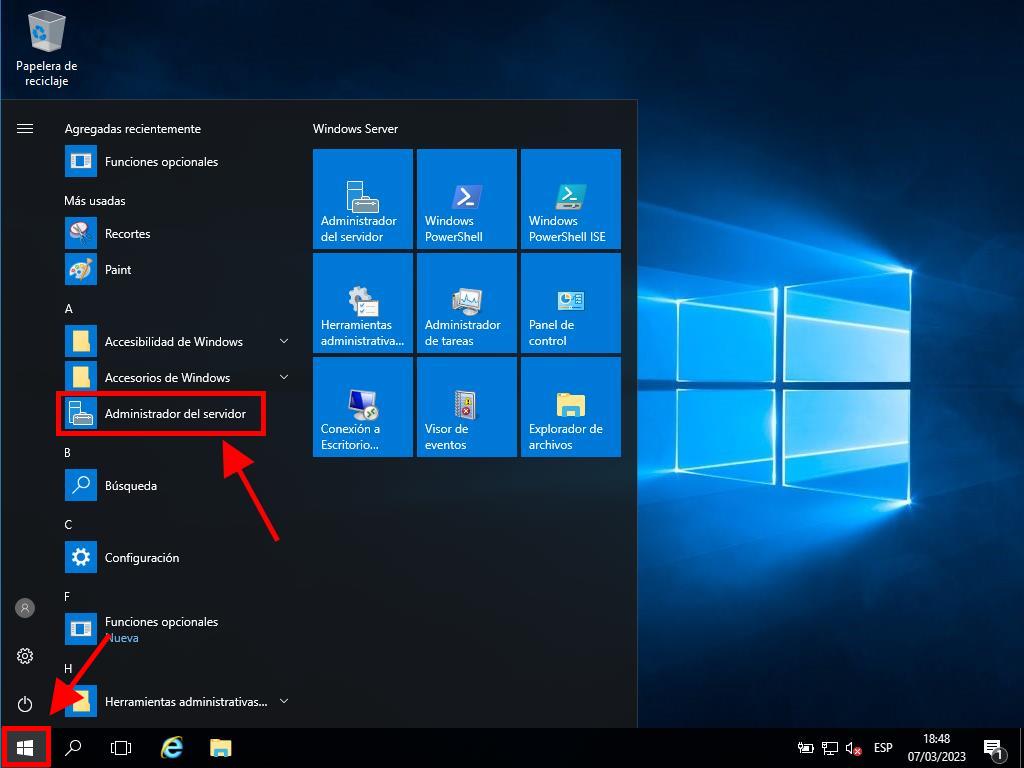
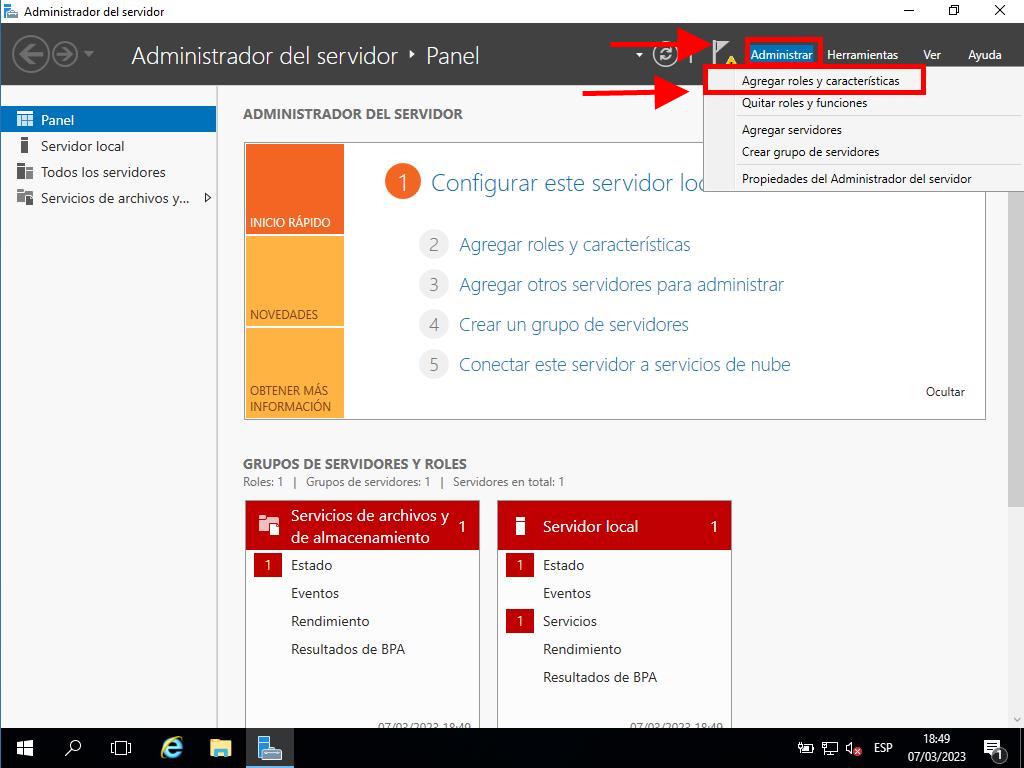
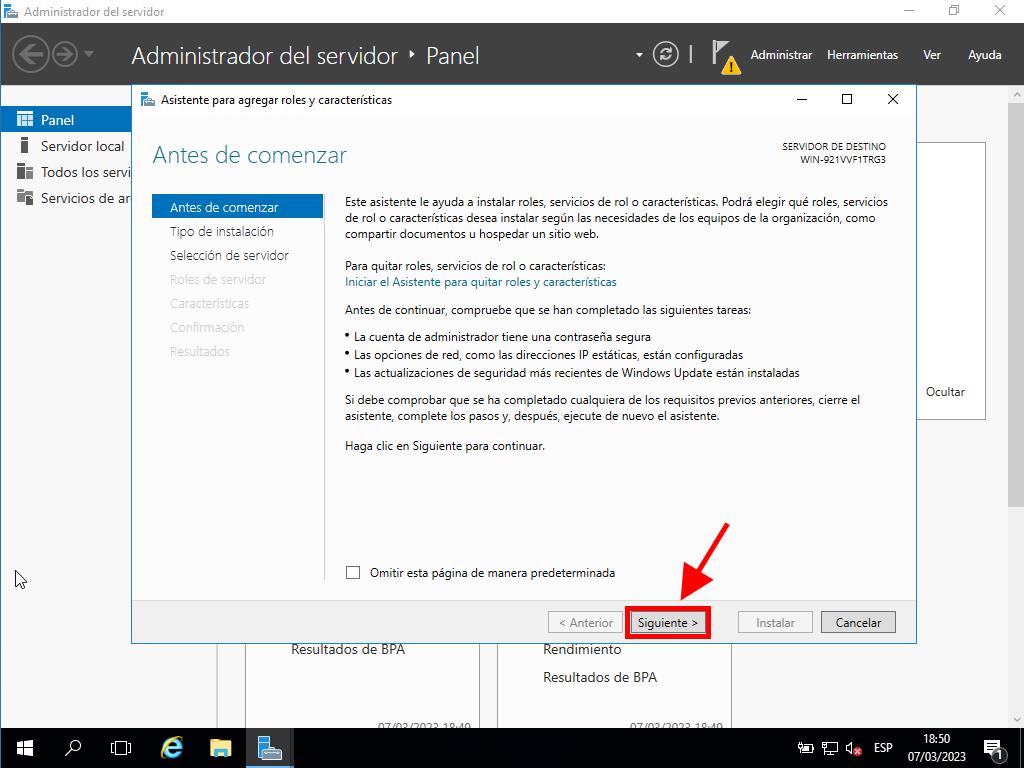
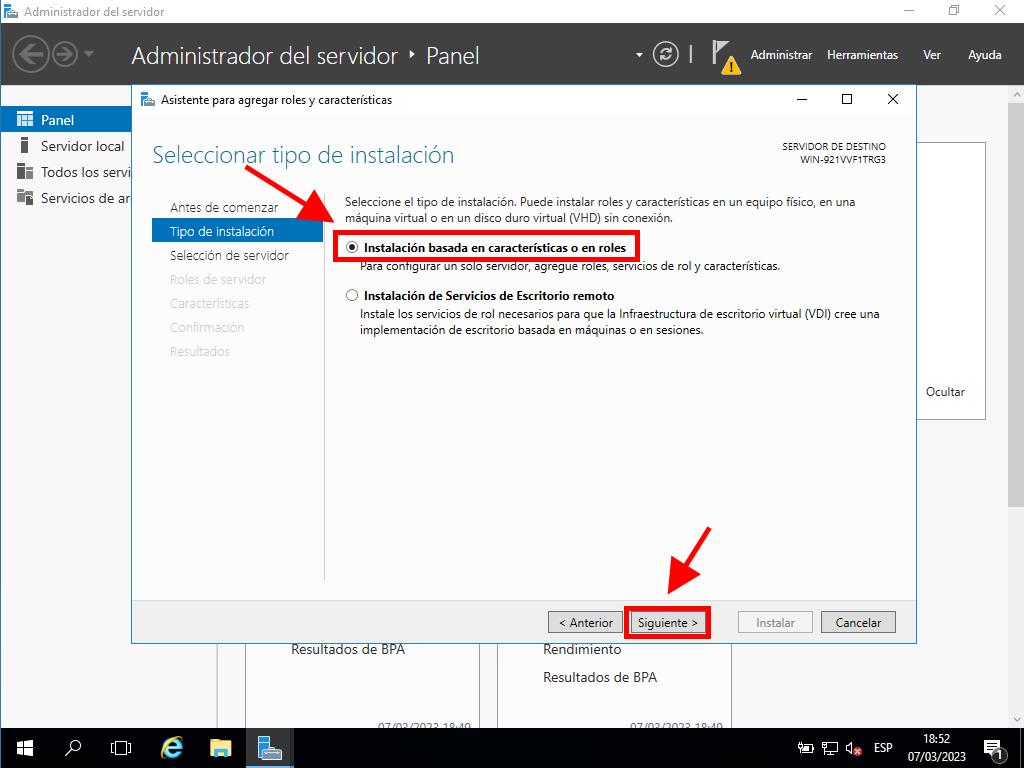
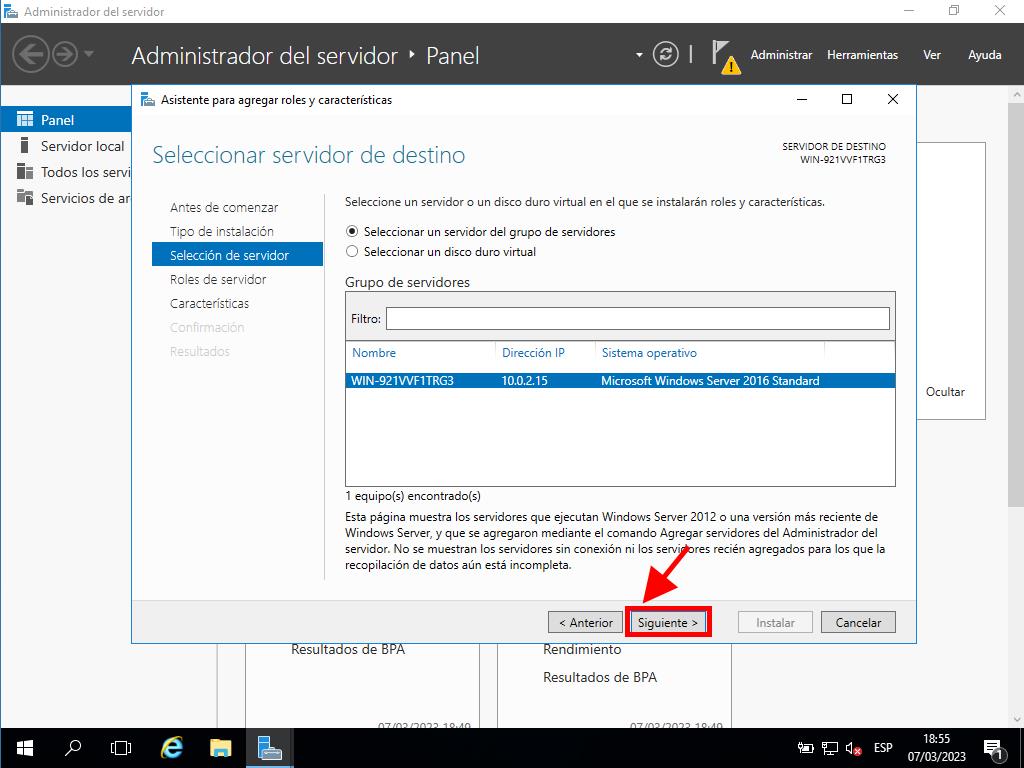
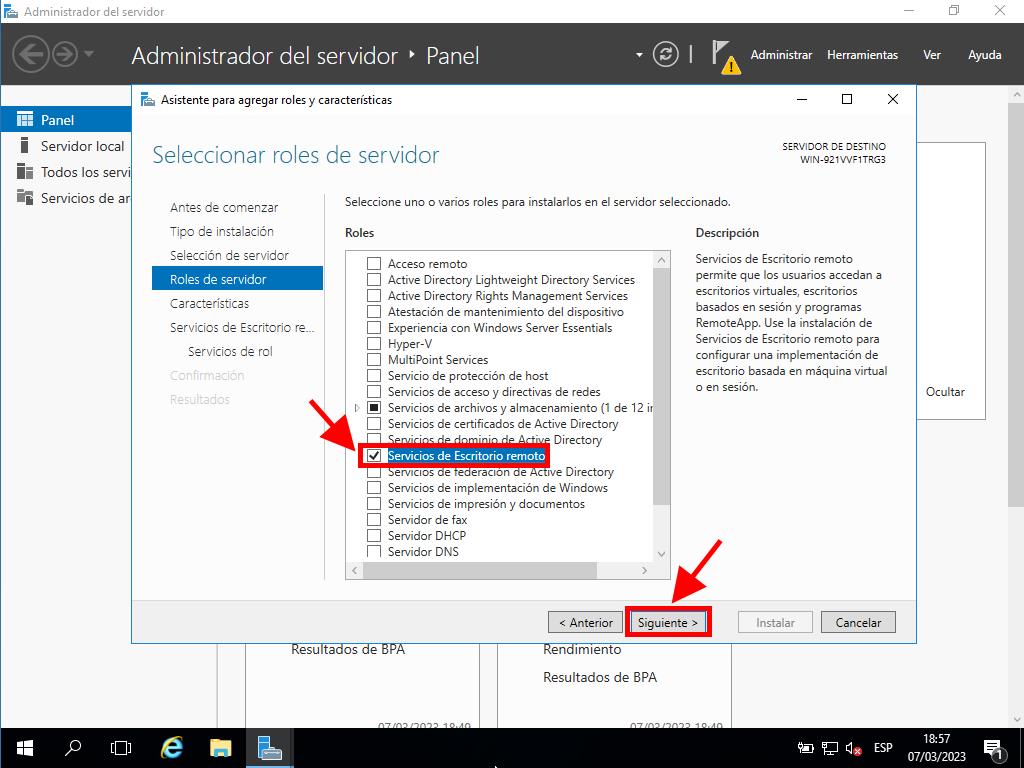
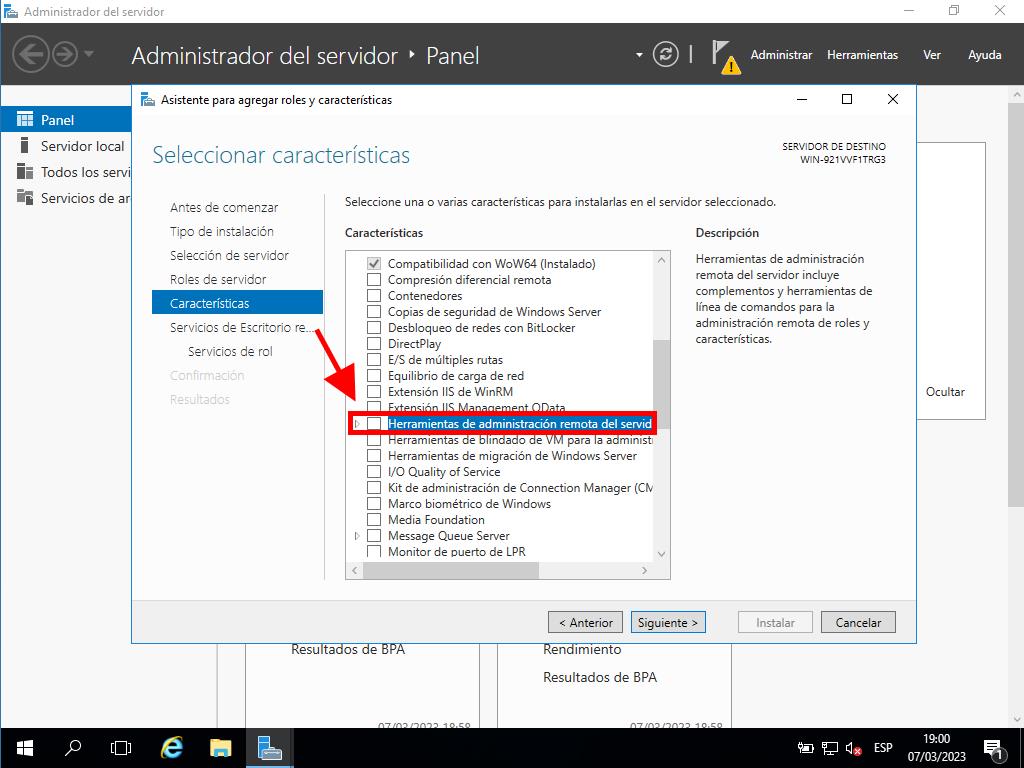
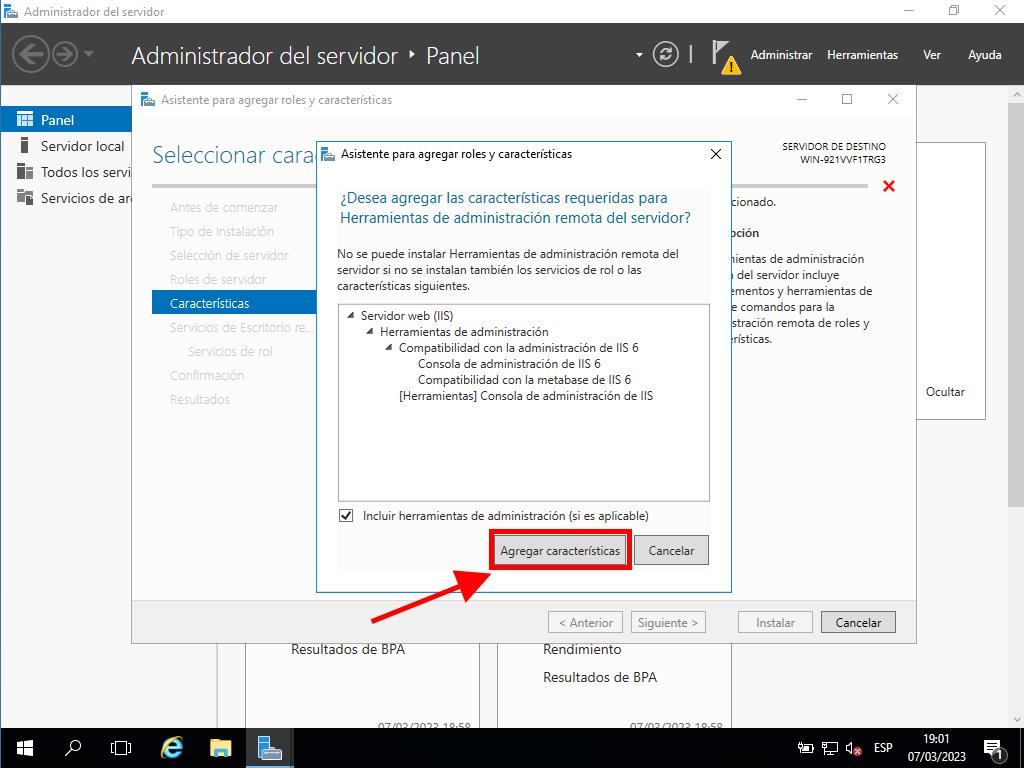
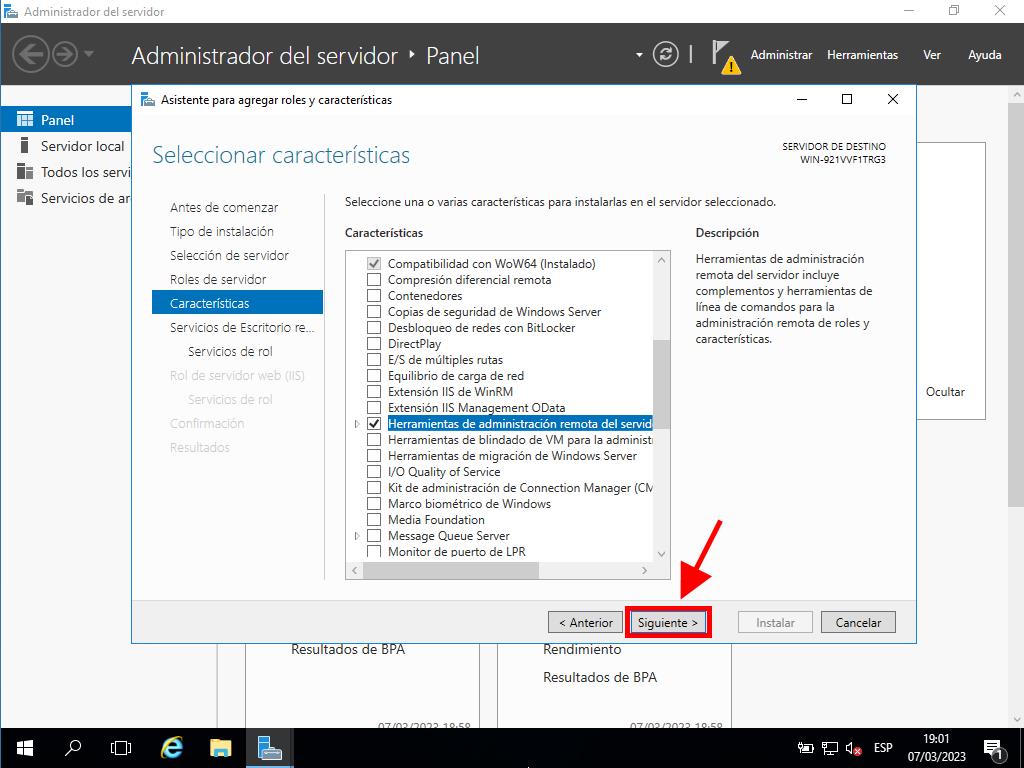
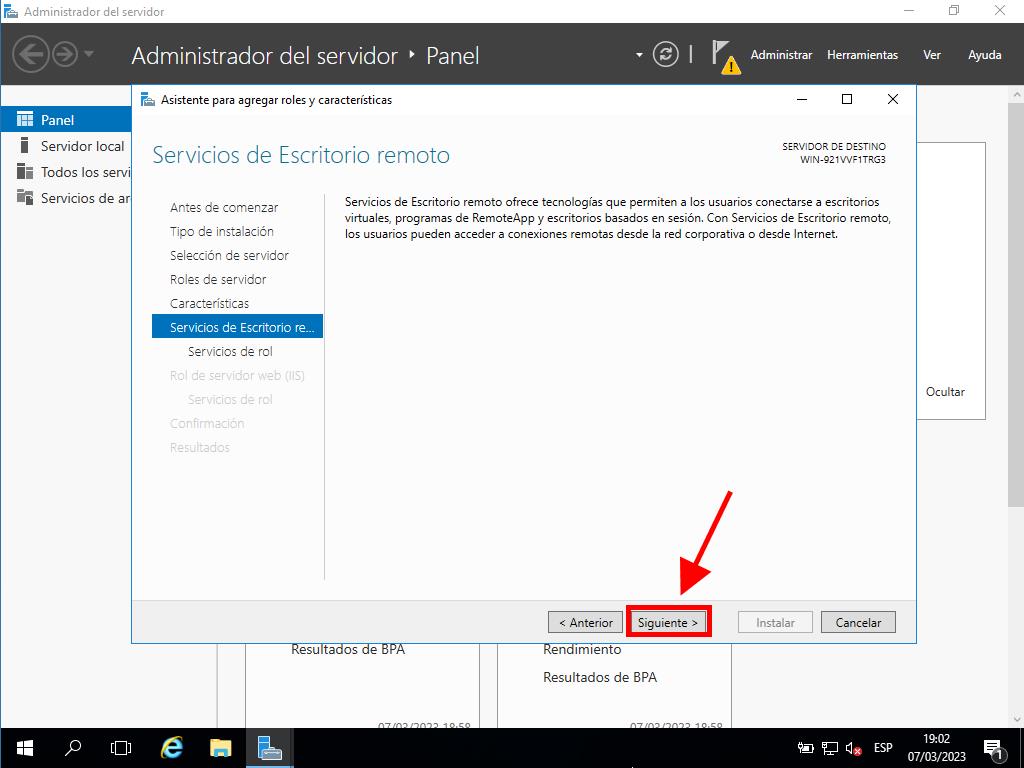
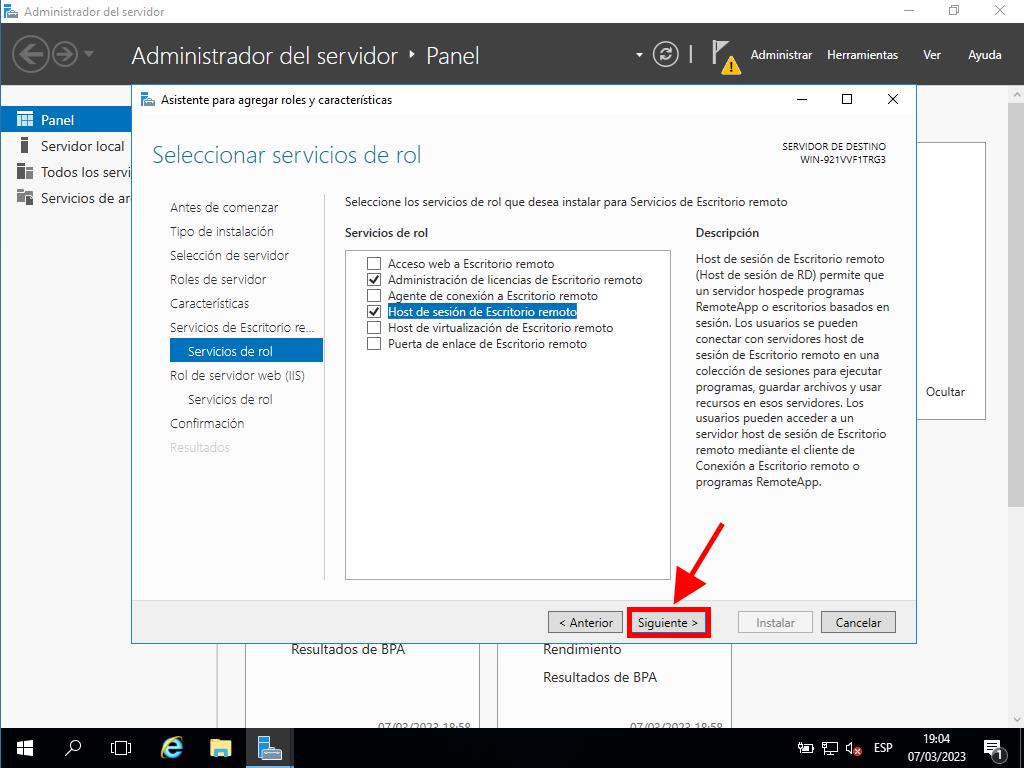
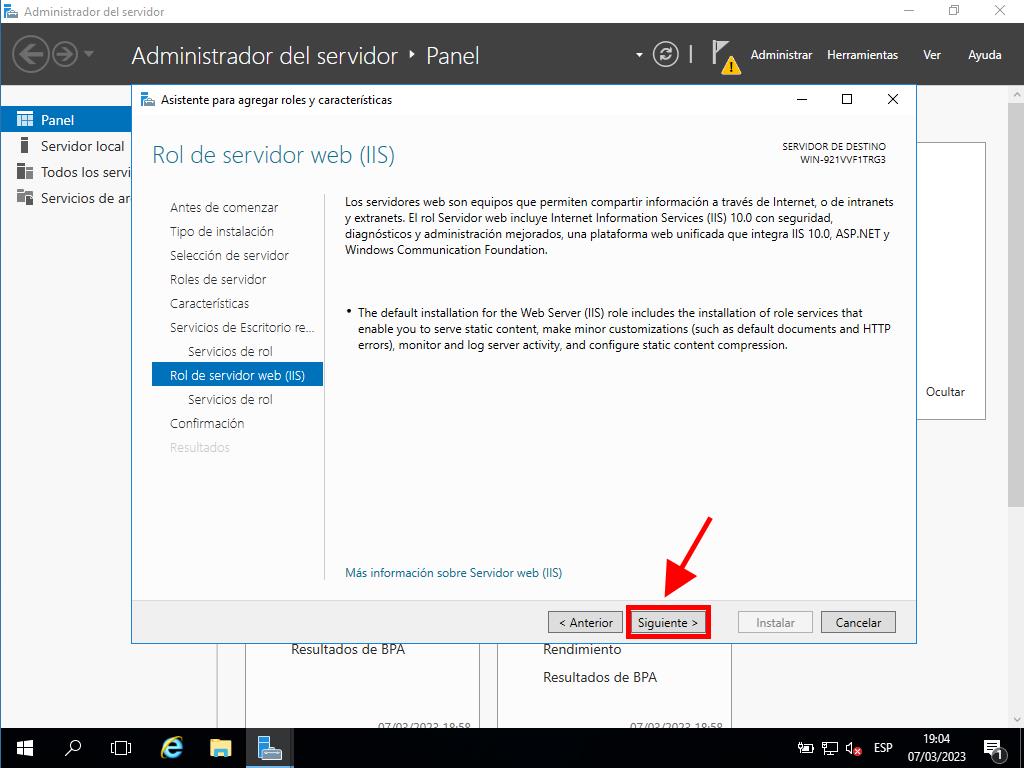
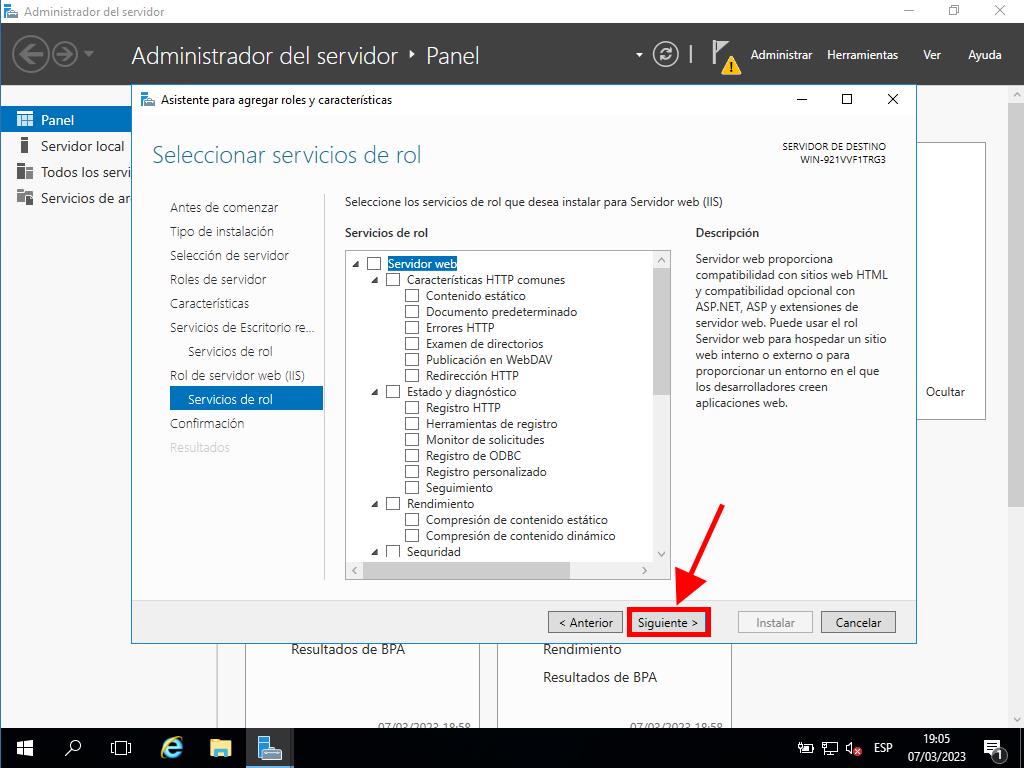
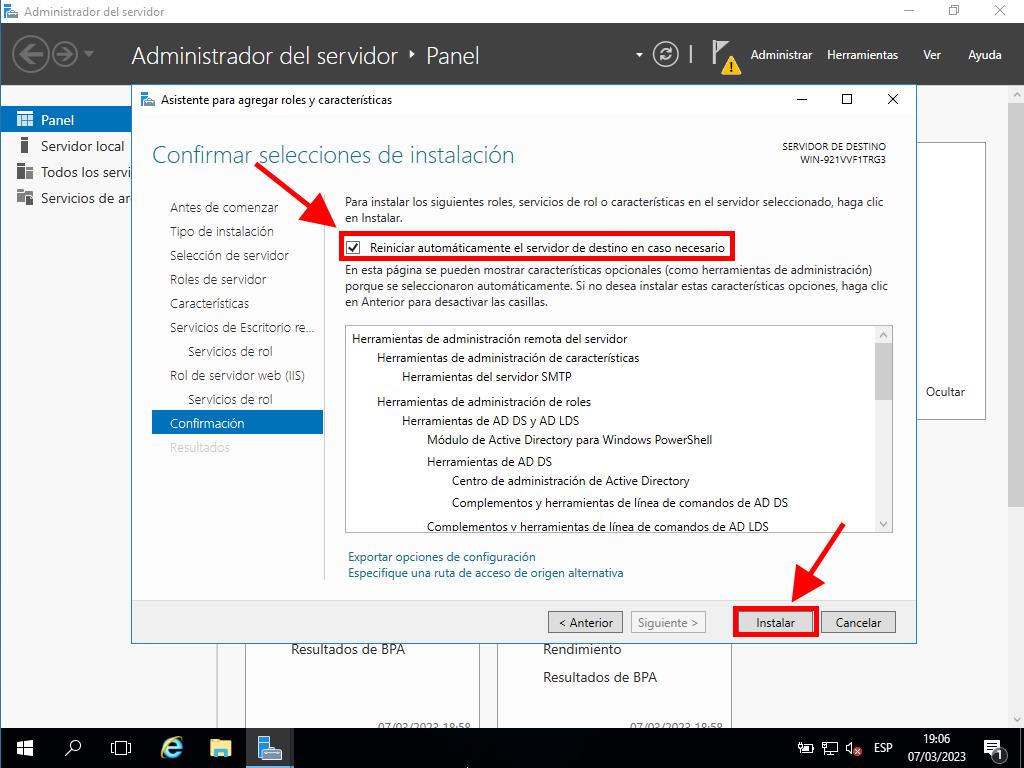
Activación del servidor de licencias
- Desde Herramientas en la parte superior derecha, selecciona Servicios de escritorio remoto y luego elige Administrador de licencias de escritorio remoto.
- A continuación, haz clic derecho sobre el servidor y elige Activar servidor.
- Verás el asistente para la activación del servidor. Prosigue con Siguiente.
- Elige el método de conexión automática y sigue adelante con Siguiente.
- Introduce tus datos personales y los de tu compañía cuando te lo solicite, y continúa con Siguiente.
- Aporta la información de la empresa y prosigue con Siguiente.
- Concluye la activación del servidor de licencias. Ahora, comienza la instalación de las licencias pulsando en Siguiente.
- Recibe un recordatorio sobre la configuración de tu servidor y continúa con Siguiente.
- A continuación, en el Programa de licencia, elige Paq. lic. (Caja o prod. empaq) y procede con Siguiente.
- Ingresa la clave de producto de tus RDS CALs y selecciona Agregar.
- Tras el reconocimiento de la licencia, continúa con Siguiente.
- Una vez confirmada la correcta instalación de las licencias, finaliza el proceso con Finalizar.
- Finalmente, tu servidor de licencias está listo para emitir y gestionar licencias. Verifica seleccionando el nombre de tu servidor, donde podrás ver las licencias disponibles y las emitidas, que deberían ser cero.
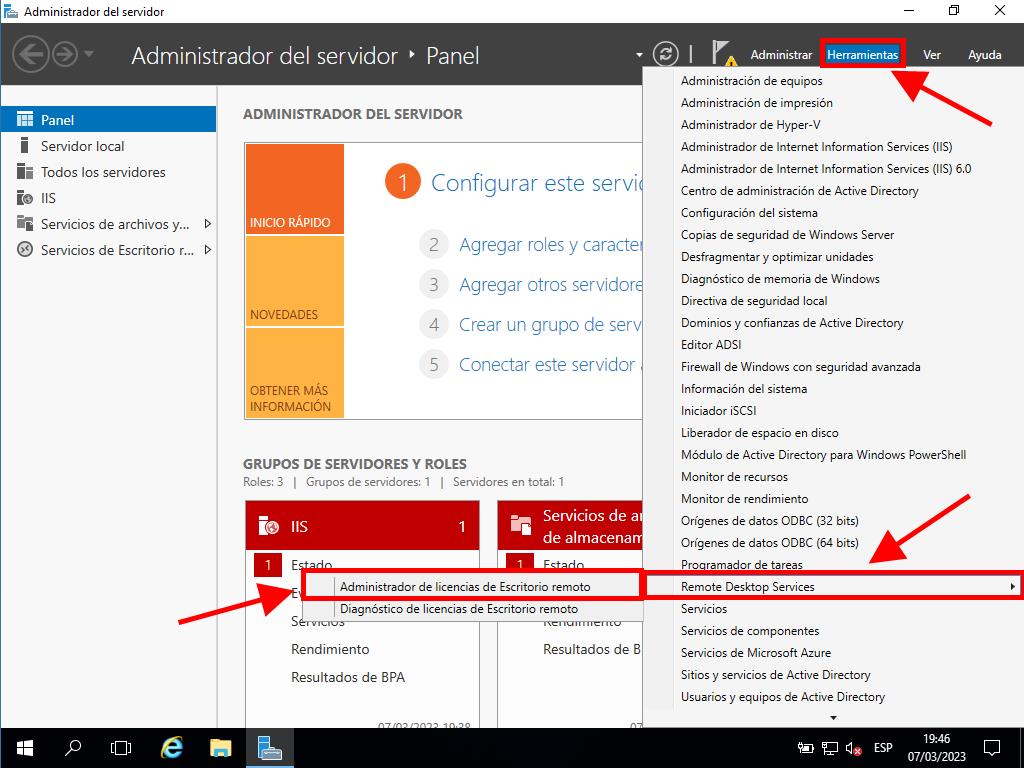
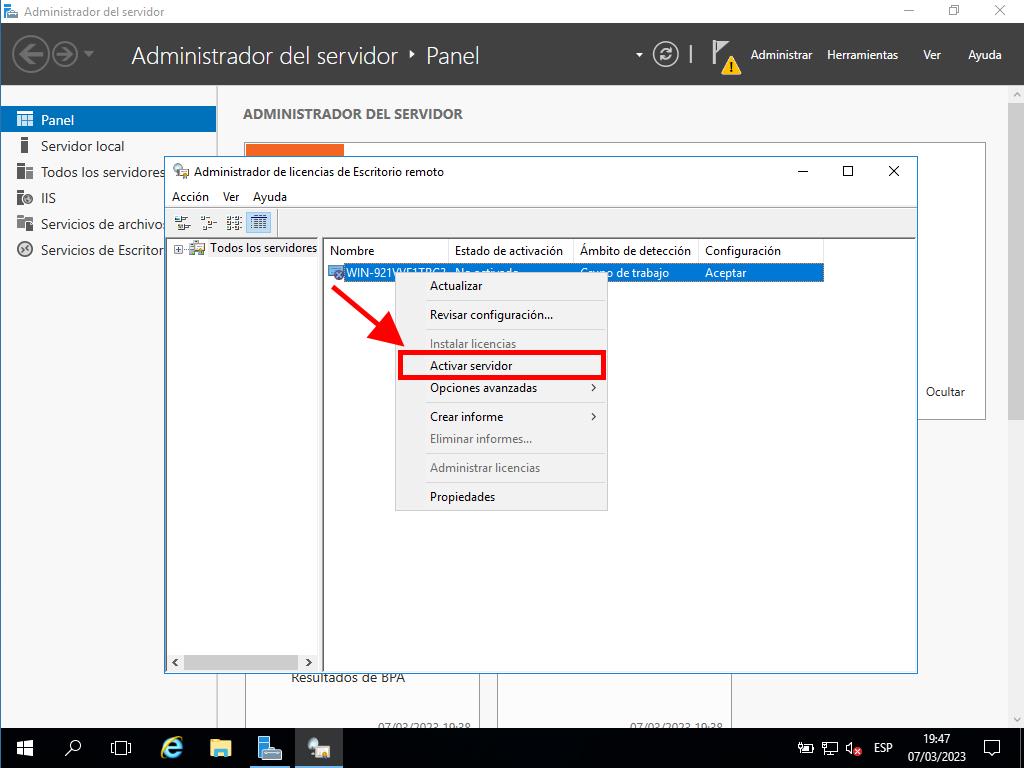
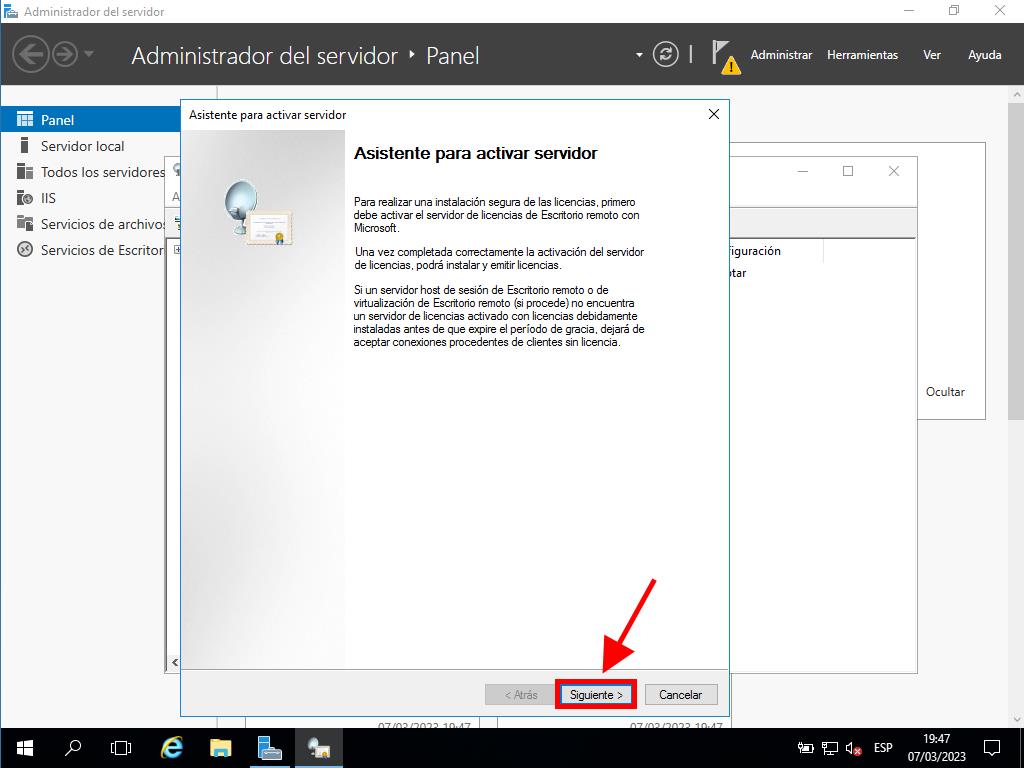
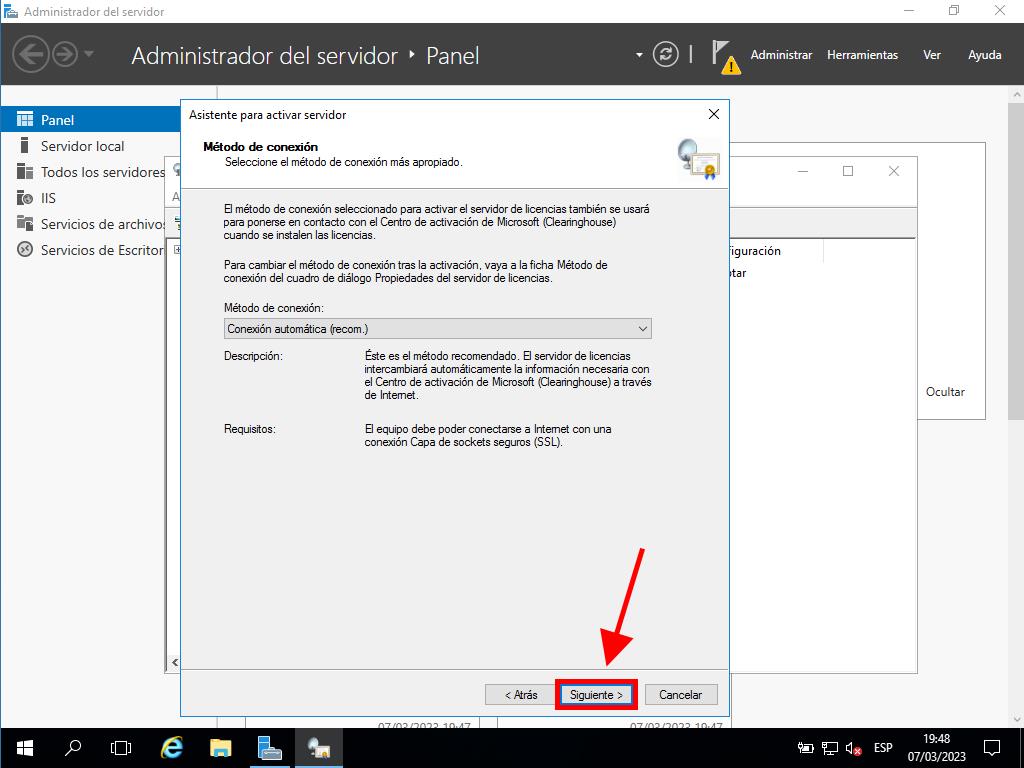
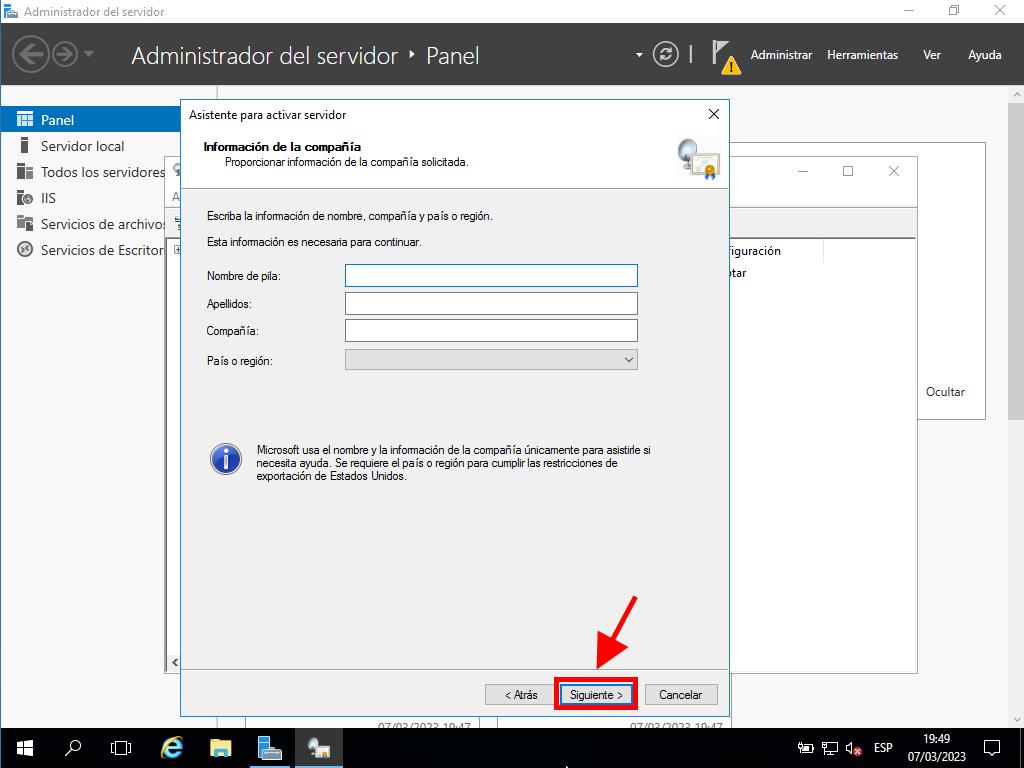
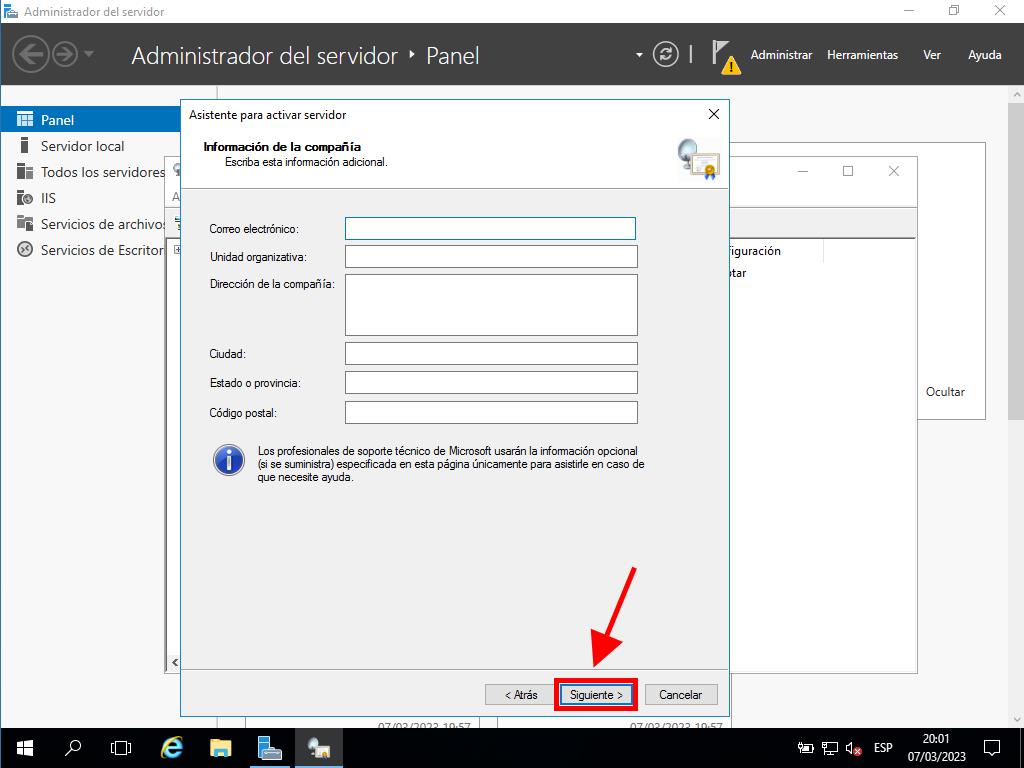
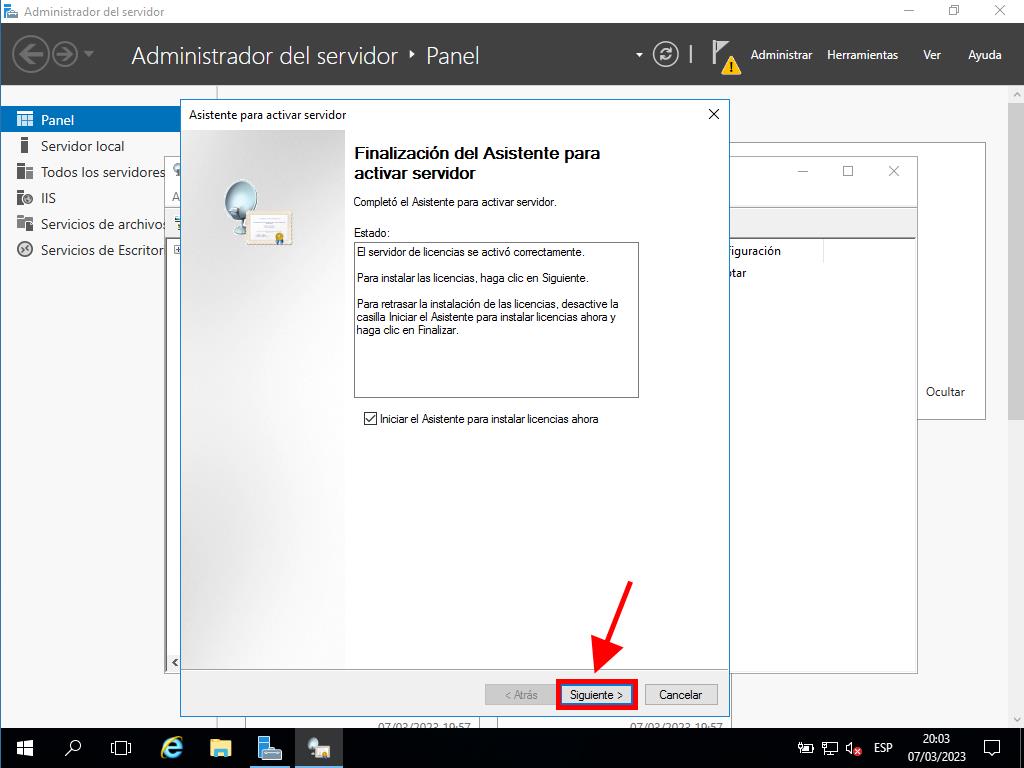
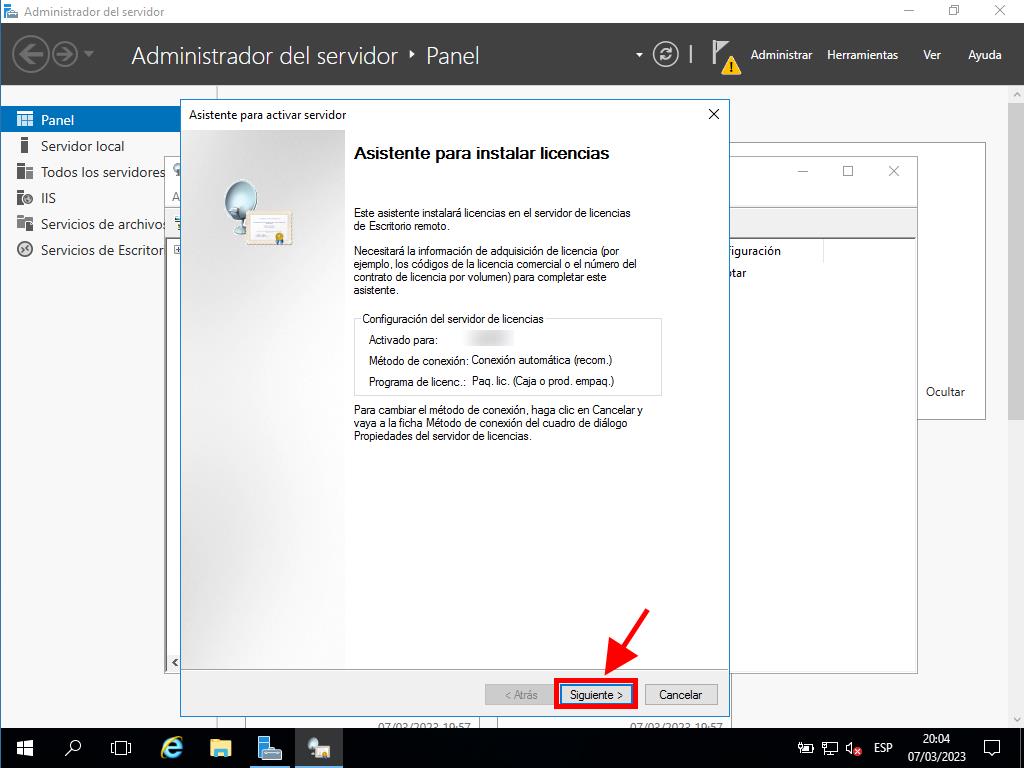
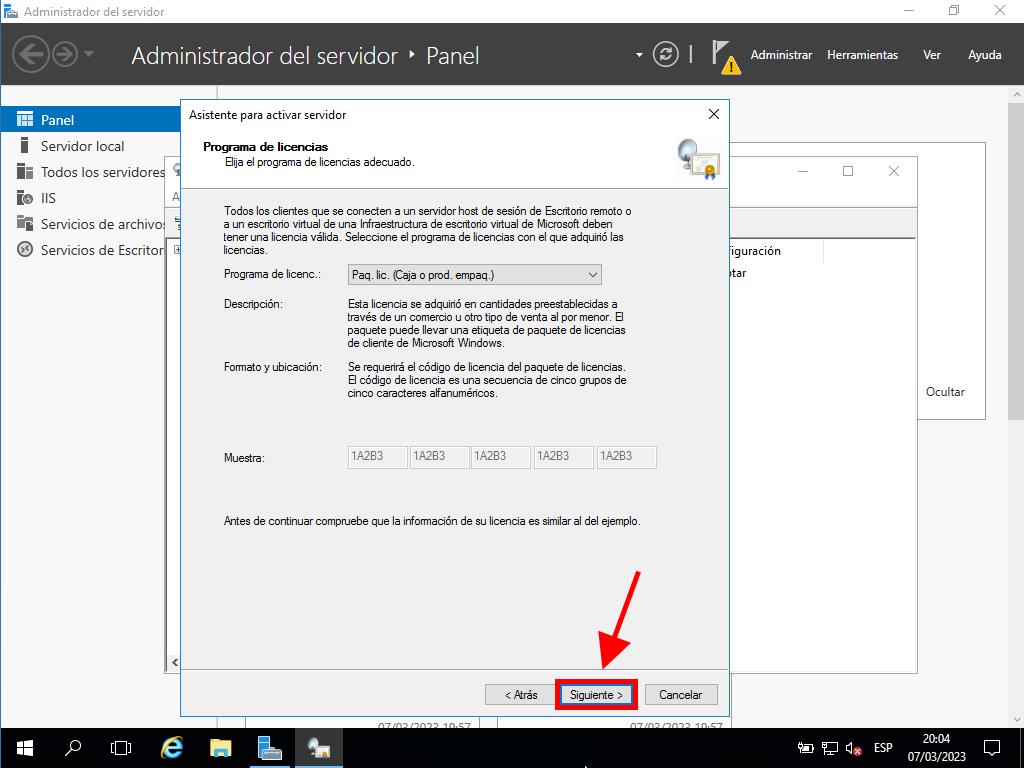
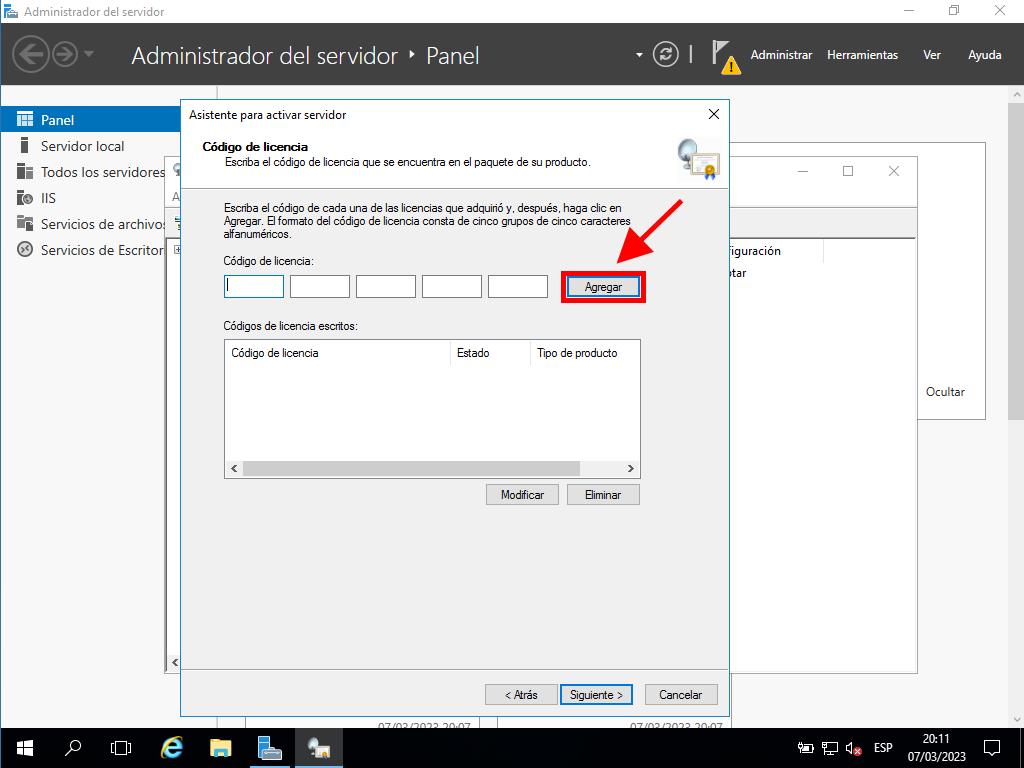
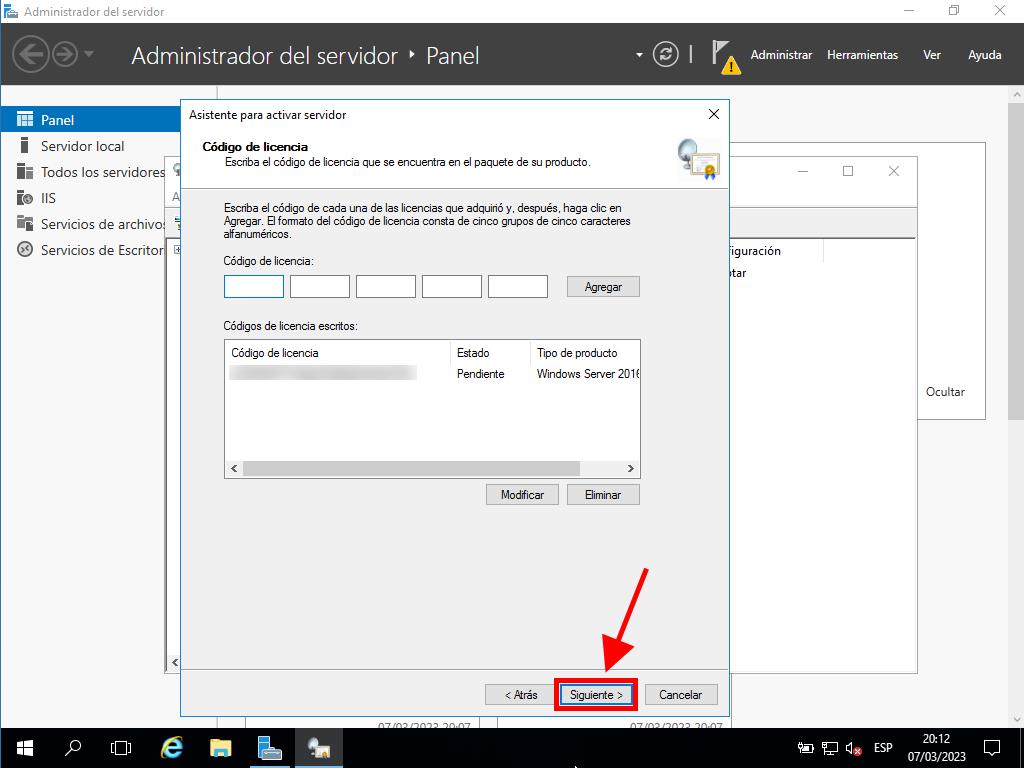
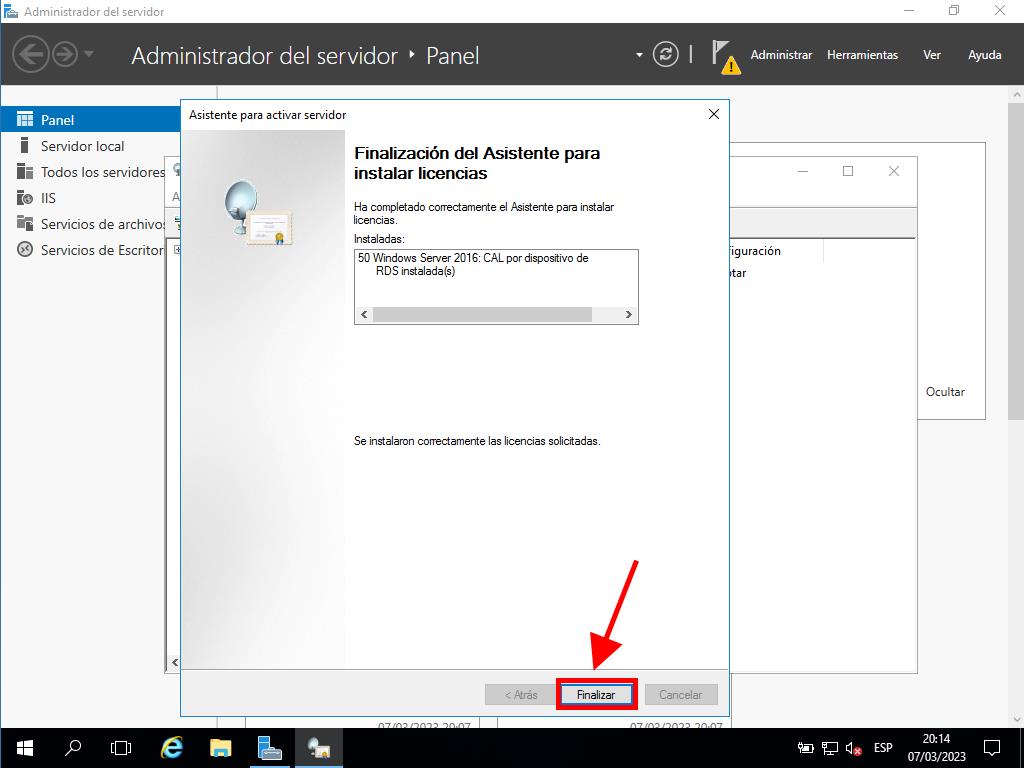
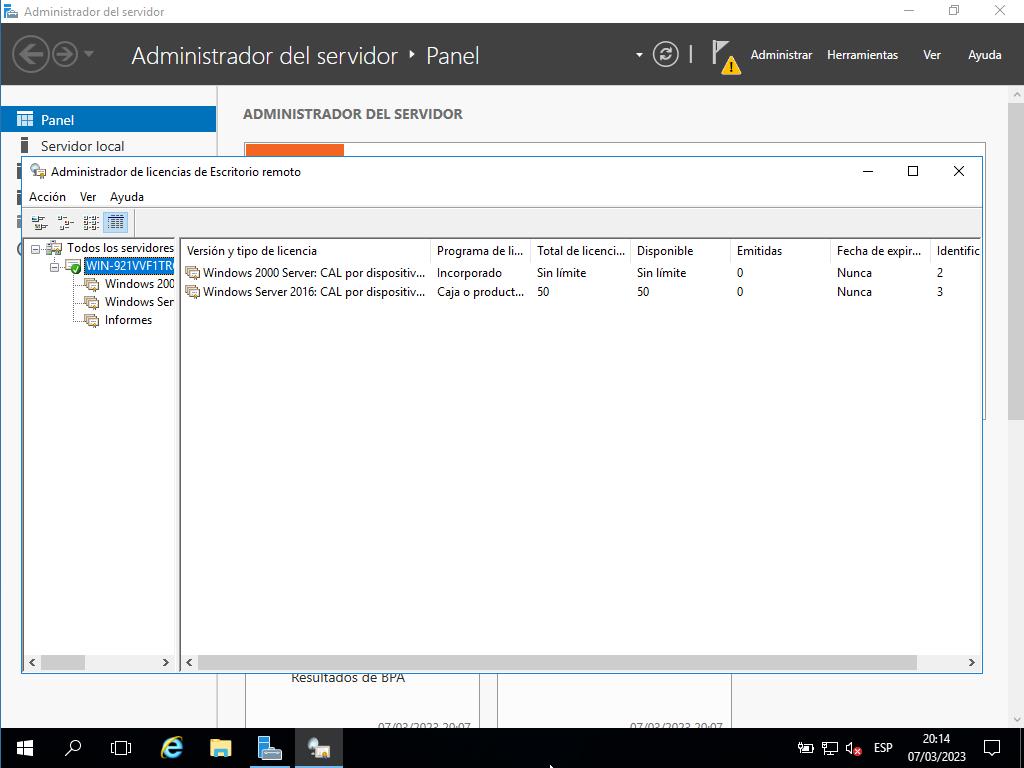
 Iniciar sesión / Registrarse
Iniciar sesión / Registrarse Pedidos
Pedidos Claves de producto
Claves de producto Descargas
Descargas

 Ir a United States of America - English (USD)
Ir a United States of America - English (USD)